Hoe sluit ik mijn home cinema aan op mijn computer?

Voor maximale onderdompeling in het filmkijken kun je niet zonder een functioneel geluidssysteem. Moderne thuisbioscoopsystemen bieden een uitstekende geluidskwaliteit, inclusief speciale effecten (explosies, geweervuur en meer). Soms, bij het afspelen van muziek, films en tv-programma's op een computer, zijn de ingebouwde luidsprekers of aangesloten luidsprekers niet voldoende. In dit geval is het aan te raden om een thuisbioscoopsysteem als luidsprekersysteem te gebruiken.


Waar is het voor?
Door een thuisbioscoop op een pc aan te sluiten, krijgt de gebruiker de volgende voordelen.
- Voor veel gamers speelt audio een grote rol. Surround, luid en helder geluid zorgt voor een bijzondere sfeer en tilt het spelplezier naar een hoger niveau.
- Als de tv defect is, kan het beeld worden weergegeven op de computermonitor. Een uitstekende vervanging totdat de apparatuur is gerepareerd of vervangen.
- Bij het aansluiten van de pc op het wereldwijde netwerk je kunt films, tekenfilms, tv-series en andere video-inhoud bekijken en het nieuwe geluid waarderen.
Met een tv en thuisbioscoop kun je van je computer een gameconsole maken.
Geef het beeld weer op een plasma, sluit een gamepad aan op je pc en speel je favoriete games op het grote scherm. Dit is een geweldige tijd voor het hele gezin. Home cinema-apparatuur kan variëren afhankelijk van de fabrikant, het model en het prijssegment. Als nadeel van deze optie voor het aansluiten van apparatuur kan men de grote omvang van het bioscoopsysteem opmerken.



Verbindingsopties
Er zijn verschillende opties om een thuisbioscoop op een pc aan te sluiten, afhankelijk van de configuratie en hoe de gebruiker de apparatuur gaat gebruiken.
- In het eerste geval een laptop of stationaire computer wordt gebruikt als bron van geluid en beeld. Er zijn speakers en een tv op aangesloten.
- De tweede optie is De pc wordt gesynchroniseerd met de akoestiek.
Laten we elke methode in meer detail bekijken.



№1
Om geluid door de akoestiek van de bioscoop te laten komen is een versterker nodig. In de meeste gevallen wordt de meegeleverde dvd-speler als zodanig gebruikt. Ook kan dit element in een luidspreker (speciale module of subwoofer) worden gemonteerd. Het verbindingsproces zal als volgt zijn.
- Bij gebruik van een dvd-speler die is uitgerust met RCA-connectoren, verloopt de synchronisatie via de tulpen. Aangezien de computer 3,5 mm aansluitingen heeft, is een adapter onmisbaar.
- De miniJack-stekker (3,5 mm) moet in het stopcontact worden geplaatstop de geluidskaart of het pc-moederbord.
- De RCA-kabel (tulpen) wordt aangesloten op de audio-aansluitingen van een dvd-speler of andere versterker. In de meeste gevallen worden ze AUDIO IN of AUX IN genoemd, afhankelijk van het model. De akoestiek wordt via de daarvoor bestemde aansluitingen op de speler aangesloten.
- Nu moet u de overdracht van het videosignaal van de computer naar het tv-scherm configureren. Experts raden aan om via HDMI aan te sluiten. Door dit type kabel te gebruiken kan de beeldkwaliteit zoveel mogelijk behouden blijven. Als er geen HDMI-poort aanwezig is op een of beide apparaten die u koppelt, kunt u de andere opties selecteren - VGA, DVI of DisplayPort.
- Als de poorten op de pc en het tv-scherm niet overeenkomen, moet u adapters gebruiken... Het vinden van het juiste apparaat is eenvoudig. Ze worden verkocht in een breed scala aan elektronicawinkels. Voordat u koopt, moet u precies beslissen welke adapters nodig zijn en in welke hoeveelheid.
- Synchronisatie is eenvoudig. Enerzijds wordt de kabel aangesloten op de tv en anderzijds op de connector op de videokaart of moederkaart van de computer (laptop). Als de apparatuur is uitgeschakeld, zet u deze aan en controleert u het signaal.






№2
In dit geval wordt alleen akoestiek op de computer aangesloten. De meeste moderne thuisbioscoopmodellen hebben een 5.1-geluidssysteem. Om deze met een pc te synchroniseren, moet de geluidskaart de nodige connectoren hebben. De gebruiker heeft mogelijk 4 3,5 mm naar RCA-adapters nodig. Vervolgens moet je deze kabels gebruiken om de uitgangen op de computer of laptop te verbinden met de ingangen op de versterker. Om het werk goed te doen, moet u precies weten wat de betekenis van elke connector is. Om gebruikers te helpen, gebruiken fabrikanten speciale symbolen:
- R (Rechts - wat "rechts" betekent in het Engels) en L (Links - wat "links" betekent). Deze connectoren komen overeen met de uitgang op de computer en zijn meestal groen gekleurd.
- FR (rechtsvoor - rechtsvoor) en FL (linksvoor - linksvoor) - aansluiting op de zwarte jack genaamd Rear.
- SR (zijkant rechts) en SL (zijkant links) poorten - aansluiting op de grijze poort Side.
- Zowel de subwoofer als de center speaker worden aangesloten op de oranje poort. De volgende symbolen kunnen ernaast staan: SUB, C (CEN), S.W, C.E.
Als uw geluidskaartmodel enkele poorten mist, kunt u een 5.1-luidsprekersysteem aansluiten, maar in dit geval zullen sommige luidsprekers inactief zijn. De hierboven beschreven connectorkleuren komen mogelijk niet overeen. In dit geval moet u de gebruiksaanwijzing van de geluidskaart zorgvuldig bestuderen. Hierin vindt u informatie over het doel van de connectoren.
Nadat u de akoestiek op de pc hebt aangesloten, schakelt u het audiobestand in en controleert u het geluid.


Hoe instellen?
Nadat de synchronisatie is voltooid, moet u een eenvoudige installatie uitvoeren voor de juiste werking van de apparatuur. In de bedrijfsparameters van de pc moet u de nieuwe apparatuur voor weergave aangeven, waarbij u akoestiek kiest met een 5.1-configuratie in plaats van het oude stereosysteem. Meestal wordt Realtek Manager gebruikt om audiohardware te configureren.
U kunt ook andere programma's gebruiken. In sommige gevallen kan de configuratie worden gedaan via de tools van het Windows-besturingssysteem.
Er is een luidsprekervormig pictogram op de taakbalk in de rechterbenedenhoek. Klik er met de rechtermuisknop op en zoek in het geopende menu het item dat verantwoordelijk is voor afspeelapparaten. Open het venster en selecteer op het eerste tabblad in de lijst met apparaten degene die u wilt gebruiken. Door met de rechtermuisknop op de naam van het luidsprekersysteem te klikken, ziet u dat de computer zal aanbieden om de apparatuur aan / uit te zetten en instellingen te maken. In het setup-menu kan de gebruiker de geluidsweergave testen via de nieuwe speakers en subwoofer.
Na het voltooien van de bewerking, moet u op de knop "OK" klikken en daarna op "Toepassen". Als alles correct is gedaan, wordt het audiosignaal uitgezonden via de thuisbioscoop. U kunt de equalizer gebruiken om de geluidskwaliteit aan te passen. Ook de positie van de speakers heeft invloed op het geluid. Probeer er een paar te verplaatsen of uit te breiden.
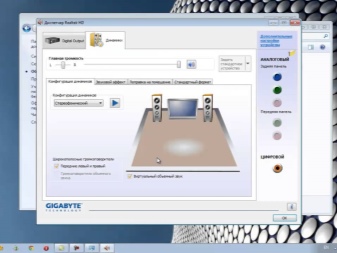

Bestuurder nodig
Om de geluidskaart te laten werken, is een speciaal programma, een stuurprogramma genaamd, op de computer geïnstalleerd. Met zijn hulp begrijpt gelach de commando's van de gebruiker en herkent het de aangesloten apparaten. Als bij het aansluiten van nieuwe muziekapparatuur het signaal niet via de luidsprekers komt, kan het probleem te wijten zijn aan een verouderde of ontbrekende driver.
Nadat het besturingssysteem opnieuw is geïnstalleerd, moet het stuurprogramma opnieuw worden geïnstalleerd. Bij aanschaf van een geluidskaart moet een schijfje met het programma worden meegeleverd, of de fabrikanten geven een link aan waar je het kunt downloaden. Het stuurprogramma moet regelmatig worden bijgewerkt. Als de software lange tijd niet is bijgewerkt, is het raadzaam deze volledig te verwijderen en opnieuw te installeren. Elke geluidskaartversie heeft zijn eigen driverversie.
In de volgende video leert u hoe u uw thuisbioscoop op uw computer aansluit.












Voor pc's en tv's is er een DK 5.1 / 7.1. Op een pc kan geluid worden uitgevoerd via de analoge uitgang van de 3,5 mm mini-jack of via de digitale uitgang SPDIF. U kunt ook SPDIF digitale audio uitvoeren via de interne eARC-draad via de HDVI-connector. Voor tv wordt SPDIF digitale audio alleen verzonden via de interne eARC-draad.
De reactie is succesvol verzonden.